この記事ではUnityのパーティクルシステムを使って3Dメッシュの形状のエフェクトの作り方を紹介します。

今回はこのようなハート型の花火のエフェクトを作っていきます。
サンプル
STYLY GALLERYからサンプル空間を体験できます。
記事で紹介しているUnityプロジェクトのダウンロードはこちらからできます。 Fireworks_Sample
ハートのモデリングをする
パーティクルを出すためのメッシュの形状が必要になるのでそれをmayaでモデリングしました。 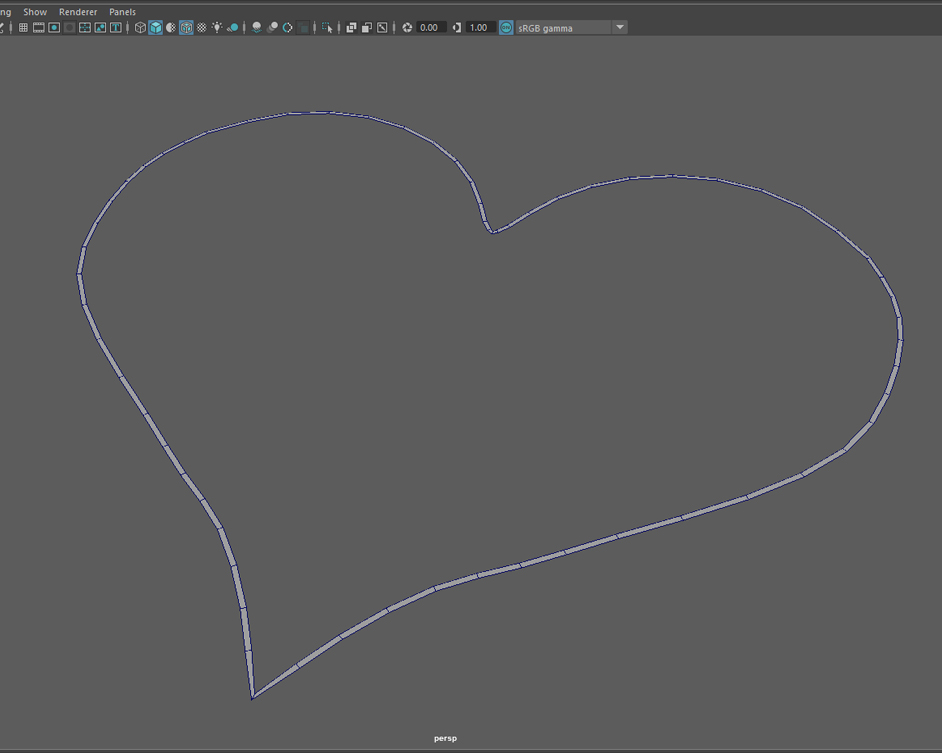 今回はハートのアウトラインが取れればよかったので外側だけのハート型を作りました。 これをfbxでエクスポートしてUnityに読み込みます。
今回はハートのアウトラインが取れればよかったので外側だけのハート型を作りました。 これをfbxでエクスポートしてUnityに読み込みます。
Shapeをハート型にする
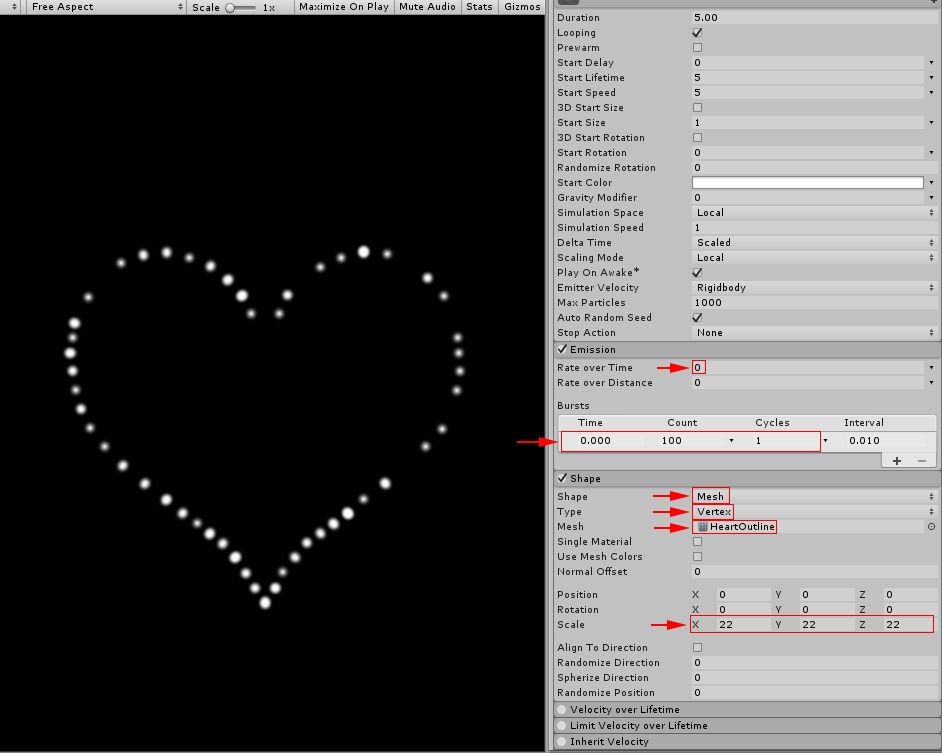 Rate over Timeを 0 Burstsの設定からTime 0でCountを100にします。 0秒の時に1度だけ100個パーティクルが生成される設定です。 Shape をMeshにしてTypeはVertexにしました。 meshを先ほど取り込んだハート型のメッシュにします。 このままでは花火っぽくないので少し動きをつけてあげます。
Rate over Timeを 0 Burstsの設定からTime 0でCountを100にします。 0秒の時に1度だけ100個パーティクルが生成される設定です。 Shape をMeshにしてTypeはVertexにしました。 meshを先ほど取り込んだハート型のメッシュにします。 このままでは花火っぽくないので少し動きをつけてあげます。 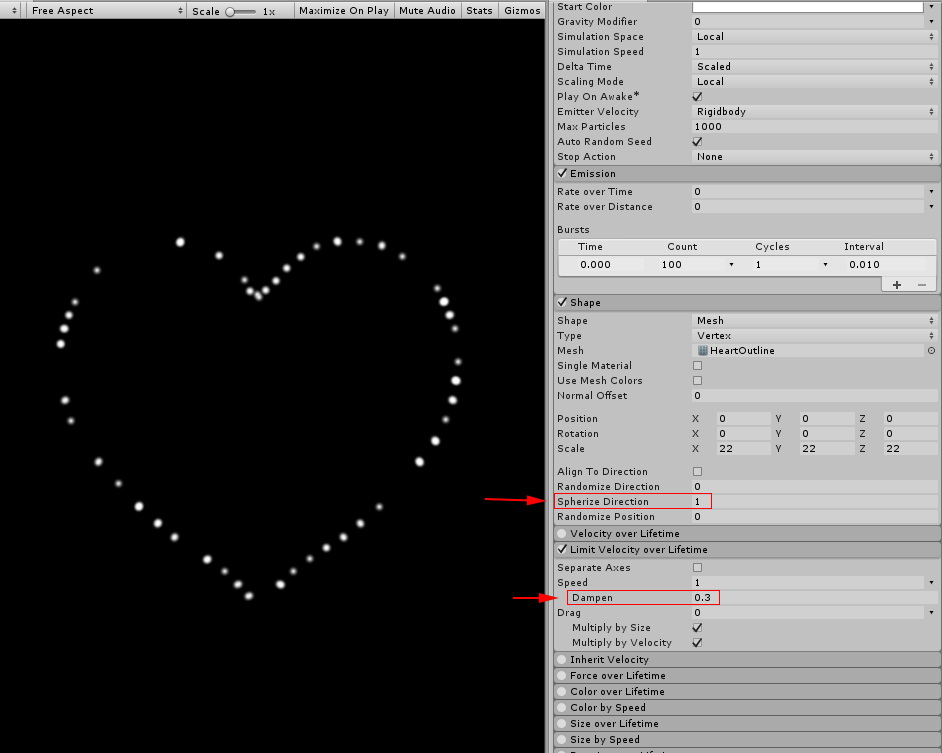 Spherize Directionで外側に広がる動きをつけます。 Dampenを0.3にします。 ハート型のパーティクルに色をつけていきます。
Spherize Directionで外側に広がる動きをつけます。 Dampenを0.3にします。 ハート型のパーティクルに色をつけていきます。 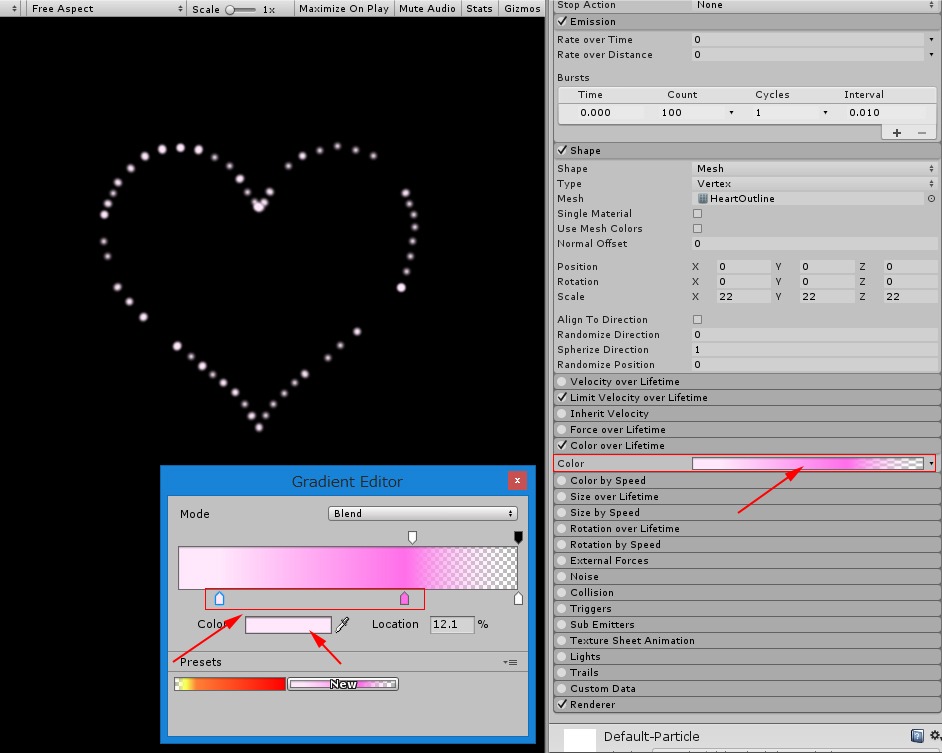 ハートなのでとりあえずピンクにしてみました。 透明度も調整します。
ハートなのでとりあえずピンクにしてみました。 透明度も調整します。 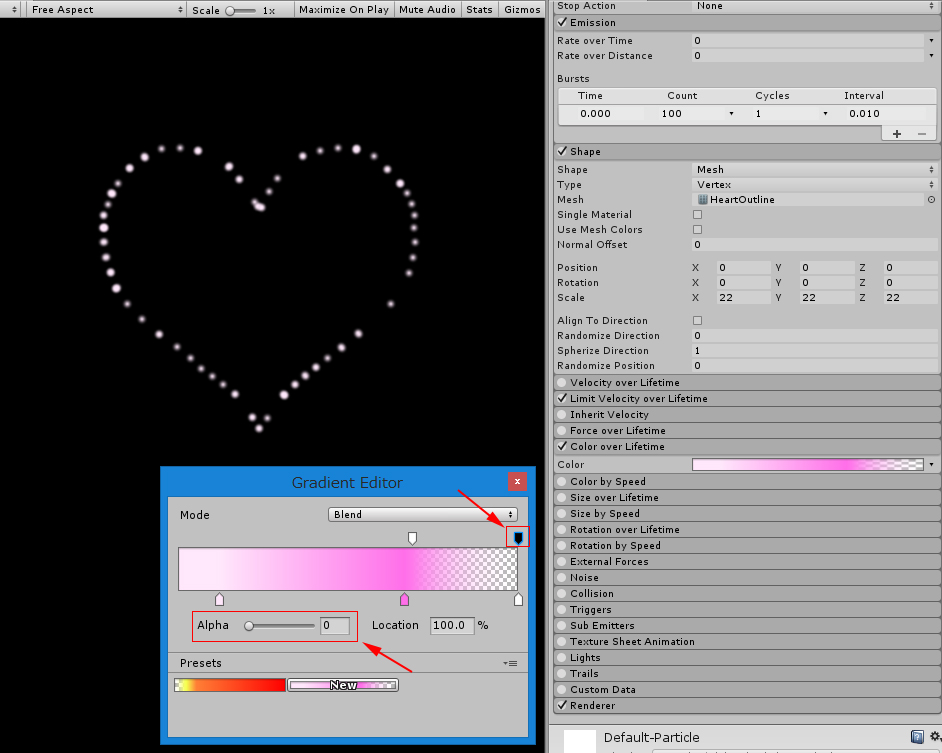 消え際は徐々に透明になるようにAlphaをスライダーを調整します。 打ち上がるときのパーティクルも作っていきます。
消え際は徐々に透明になるようにAlphaをスライダーを調整します。 打ち上がるときのパーティクルも作っていきます。 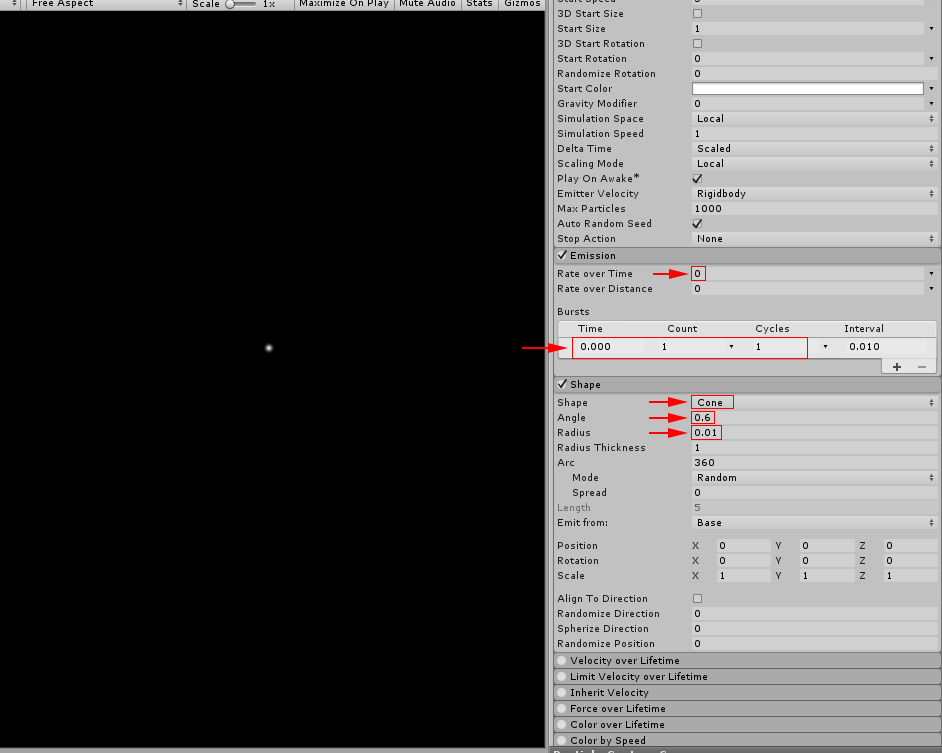 Rate over Timeは0 BurstsのTimeは0でCountを1に Shape はCone Angle 0.6 Radius0.01にそれぞれ設定しました。
Rate over Timeは0 BurstsのTimeは0でCountを1に Shape はCone Angle 0.6 Radius0.01にそれぞれ設定しました。
カーブを作る
もう少し動きをつけていきます。 上がっている間は大きくなったり小さくなったりするようにします。 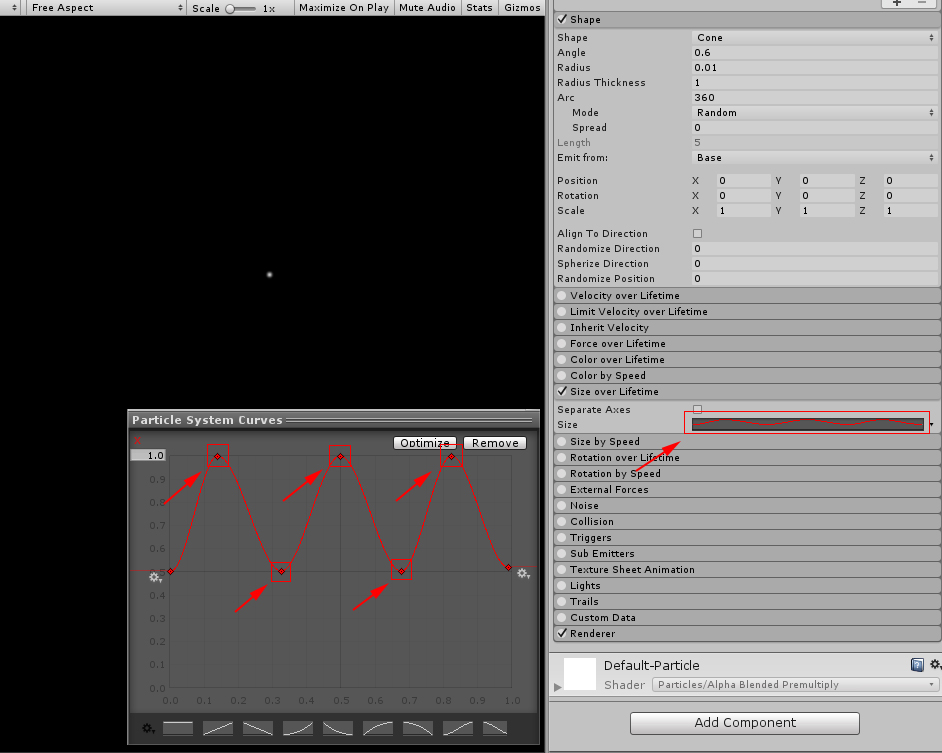 Size over LifetimeのCurveを調整します。 変化を加えたい部分をダブルクリックしてサイズが変わるようなカーブを作っていきます。
Size over LifetimeのCurveを調整します。 変化を加えたい部分をダブルクリックしてサイズが変わるようなカーブを作っていきます。
Sub Emittersで連携させる
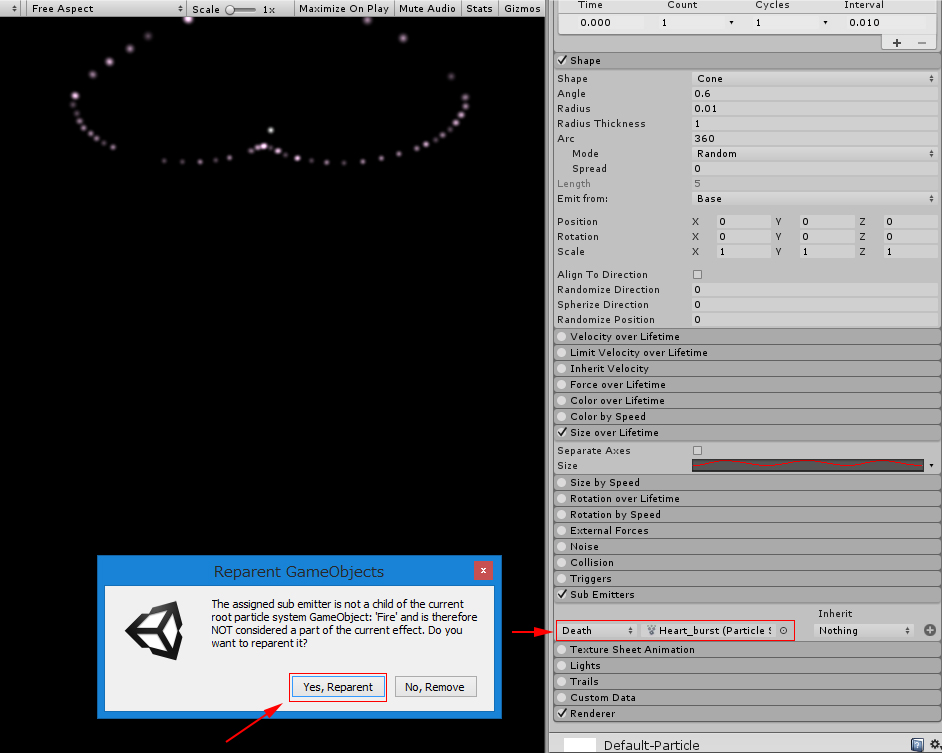 Deathにしてハート型のパーティクルを指定します。 これで打ち上がったらハートの花火が広がるようになりました。 打ち上がるパーティクルに追従する煙のパーティクルを作っていきます。
Deathにしてハート型のパーティクルを指定します。 これで打ち上がったらハートの花火が広がるようになりました。 打ち上がるパーティクルに追従する煙のパーティクルを作っていきます。 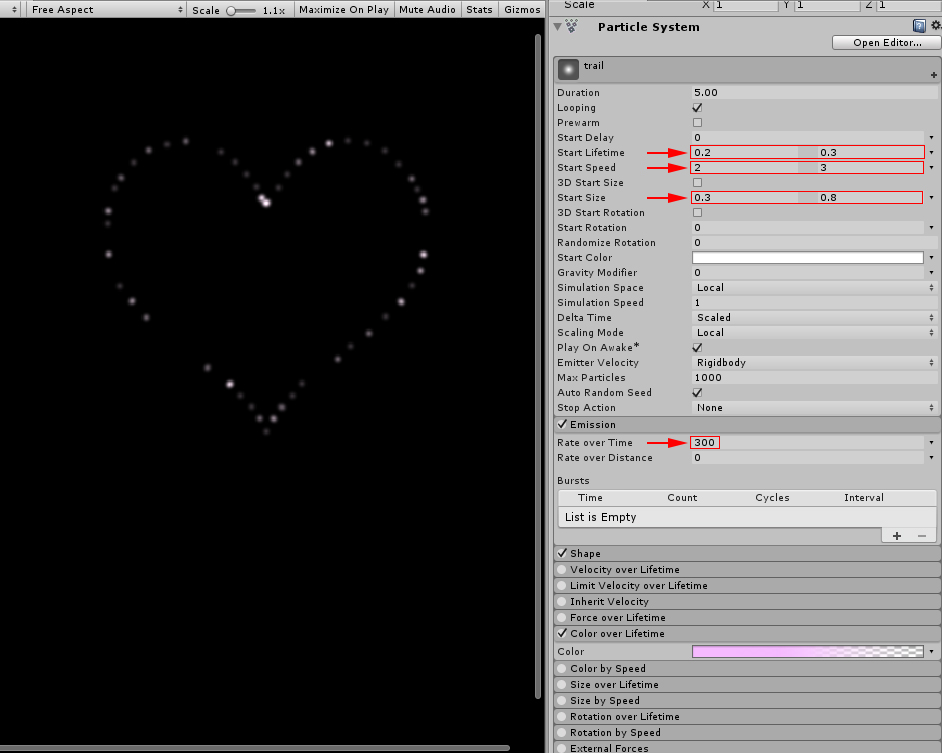 Start Lifetime 0.2~0.3 Start Speed 2~3 Start Size 0.3~0.8 Rate over Time 300にそれぞれ設定しました。
Start Lifetime 0.2~0.3 Start Speed 2~3 Start Size 0.3~0.8 Rate over Time 300にそれぞれ設定しました。 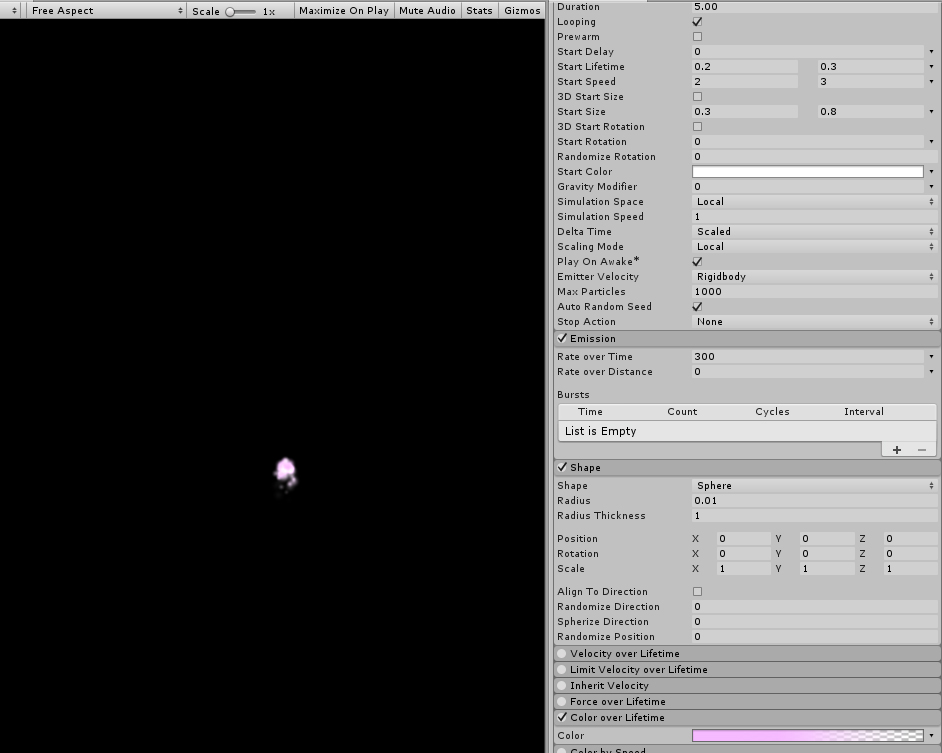 このような形状になりました。
このような形状になりました。 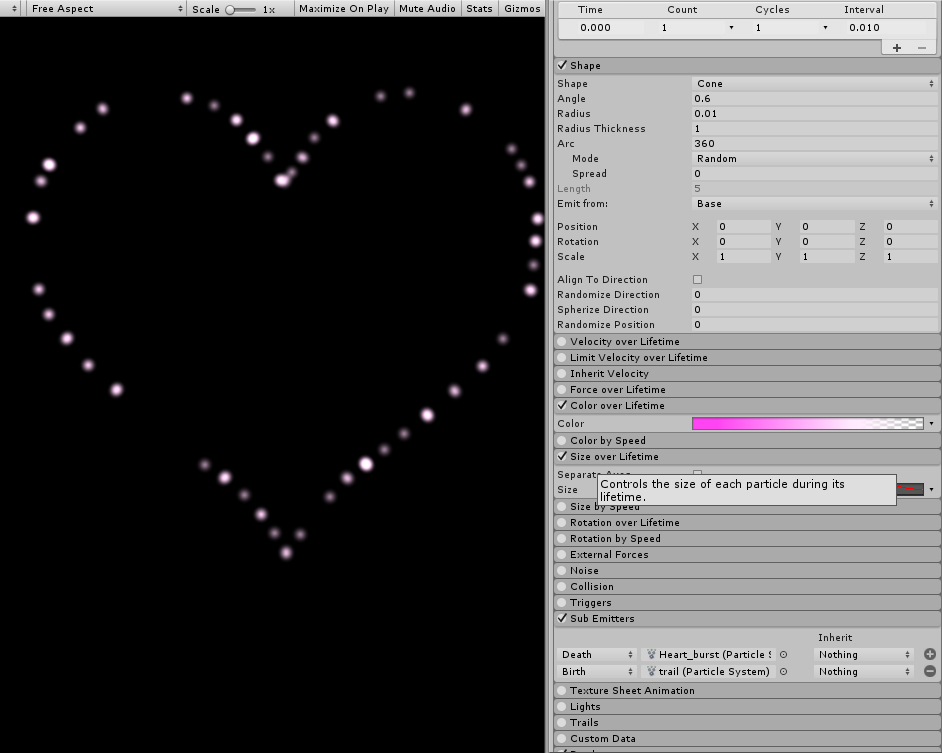 ハート型の花火の出来上がりです。 この記事ではmayaでモデリングしたオブジェクトをパーティクルのシェイプとして使用する方法を紹介しました。 ユニークな形状のエフェクト制作にも使えると思います。 UnityからSTYLYにアセットをアップロードする方法 この記事を読む
ハート型の花火の出来上がりです。 この記事ではmayaでモデリングしたオブジェクトをパーティクルのシェイプとして使用する方法を紹介しました。 ユニークな形状のエフェクト制作にも使えると思います。 UnityからSTYLYにアセットをアップロードする方法 この記事を読む